
Besoin de récupérer des emails supprimés sur votre iPhone ? Selon la façon dont votre appareil est configuré et si vous avez créé des sauvegardes, vous avez plusieurs options. Il est également possible que votre message électronique n’ait pas été supprimé mais simplement égaré.
Cet article couvre chaque scénario (et certains des fournisseurs de messagerie les plus populaires sur iOS). Nous vous montrerons comment récupérer des e-mails supprimés sur iPhone, que vous ayez une sauvegarde ou non. Nous montrons également comment trouver des e-mails manquants et fournissons des mini-guides pour les fournisseurs de messagerie les plus populaires sur iOS. Continuez à lire!
Table des Matières
Comment trouver des e-mails disparus sur iPhone
Le fait que vos e-mails soient manquants ne signifie pas automatiquement qu’ils ont été supprimés. Il est possible qu’ils soient simplement enterrés dans la forêt de boîtes aux lettres de votre application de messagerie ou même dans un dossier non désiré que vous avez oublié. Vous les avez également peut-être archivés par accident.
Voyez si votre email ne se cache pas simplement de vous en utilisant les 2 méthodes ci-dessous.
Méthode 1 : Localisez vos e-mails sur iPhone à l’aide de la recherche
La plupart des applications de messagerie modernes disposent d’un outil de recherche qui peut vous aider à localiser vos e-mails plus rapidement. Selon l’application, l’outil de recherche peut offrir des fonctionnalités et des options plus avancées.
Par exemple, l’application Mail native peut rechercher de nombreux paramètres différents et offrir des suggestions basées sur les premières lettres ou chiffres que vous tapez. Nous allons démontrer cette fonctionnalité dans le guide ci-dessous.
Pour trouver des emails sur votre iPhone en utilisant l’outil de recherche dans l’application Mail :
Étape 1. Ouvrez l’ Courrier application.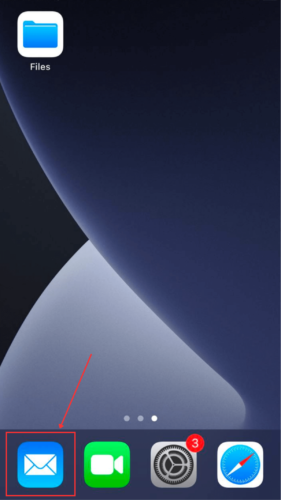
Étape 2. Si la boîte aux lettres affichée est correcte, passez à Étape 3. Si la boîte aux lettres affichée est incorrecte, appuyez sur Boîtes aux lettres dans le coin supérieur gauche.
Étape 3. Dans le menu Boîtes aux lettres, appuyez sur Toutes les boîtes de réception ou sur une boîte aux lettres spécifique qui contient les e-mails que vous souhaitez récupérer (par exemple Archi ve ).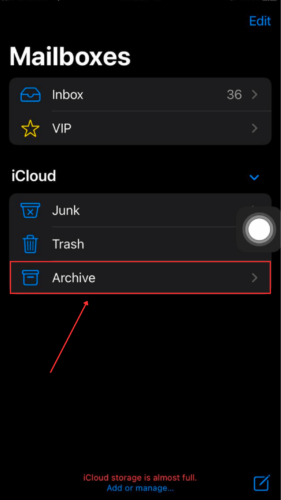
Étape 4. Faites glisser l’écran légèrement vers le bas pour révéler la barre de recherche. Ici, vous pouvez rechercher des e-mails par date exacte ou mois, adresse, sujet, pièces jointes, liens, et même le contenu du corps de l’e-mail. Gérez davantage votre recherche en utilisant l’un des Suggestions .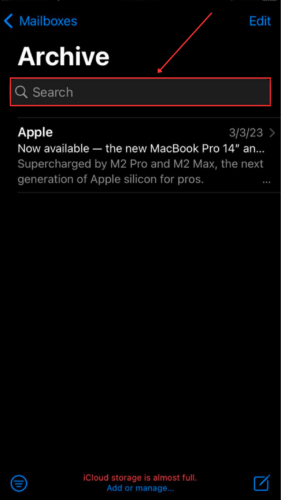
Méthode 2 : Vérifier l’archive
Le dossier Archive est en fait une version allégée de la Corbeille. Alors que le dossier Corbeille supprime définitivement les e-mails supprimés, le dossier Archive conserve vos e-mails jusqu’à ce que vous les supprimiez. Son objectif est de garder votre boîte de réception et vos dossiers importants dégagés.
En raison des gestes de balayage de l’iPhone, il est absolument possible d’archiver un email par accident.
Pour restaurer des e-mails sur votre iPhone depuis votre archive vers un autre dossier de votre boîte aux lettres :
Étape 1. Ouvrez l’application Mail.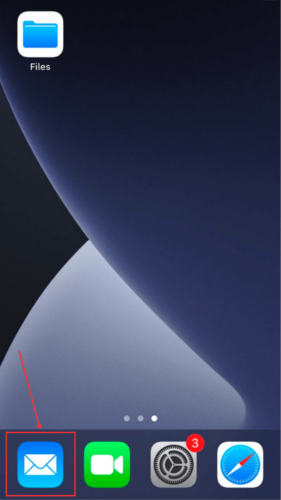
Étape 2. Si l’application affiche le menu Boîtes aux lettres , passez à Étape 3. Si l’application affiche une boîte de réception spécifique, appuyez sur Boîtes aux lettres dans le coin supérieur gauche.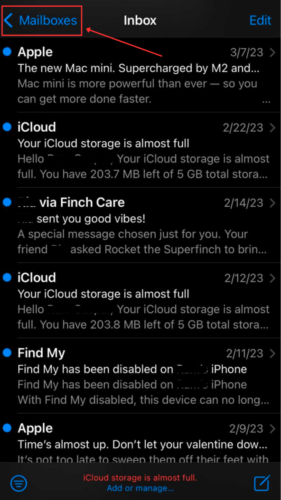
Étape 3. Dans le menu Boîtes aux lettres , développez la boîte aux lettres de votre choix et appuyez sur le bouton Archi ve .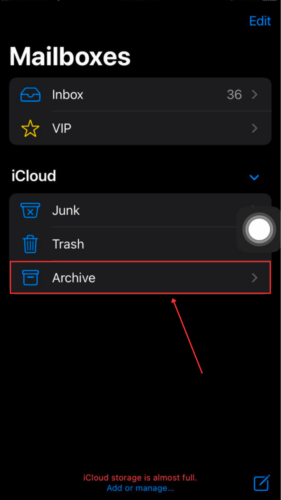
Étape 4. Appuyez longuement sur l’email que vous souhaitez déplacer et appuyez sur Déplacer le message… Alternativement, vous pouvez ouvrir l’email et appuyer sur l’icône de dossier en bas de l’écran.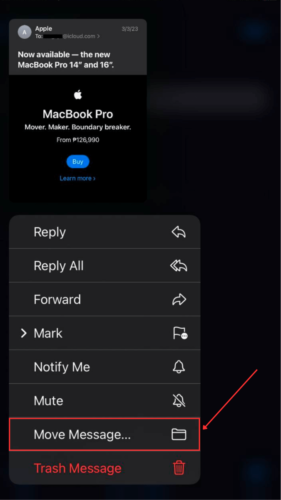
Étape 5. Appuyez sur le dossier où vous souhaitez déplacer l’email sélectionné.
Comment récupérer des emails supprimés sur iPhone
Si votre e-mail manquant ne peut pas être trouvé par l’outil de recherche et n’est pas non plus dans le dossier Archive, il est probablement supprimé. Heureusement, vous pouvez récupérer les e-mails supprimés sur votre iPhone tant que vous agissez rapidement. Il existe également plusieurs façons de le faire en fonction de votre configuration.
Voici des guides étape par étape pour 6 méthodes fiables afin de récupérer des emails supprimés accidentellement sur iPhone :
Méthode 1 : Annuler une suppression avec un secouement
Le geste « Secouer pour annuler » est disponible sur l’iPhone depuis iOS 3 (2009) et il est toujours disponible même sur les derniers iPhones (iPhone 11/12/13). Il vous permet d’annuler ou de revenir sur la dernière action que vous avez effectuée – comme supprimer un e-mail. En utilisant ce geste, vous pouvez restaurer l’e-mail supprimé depuis votre iPhone.
Pour récupérer des e-mails sur votre iPhone en utilisant le geste Shake :
Étape 1. Si vous supprimez accidentellement un e-mail, secouez votre iPhone.
Étape 2. Lorsqu’on vous le demande, appuyez sur Annuler .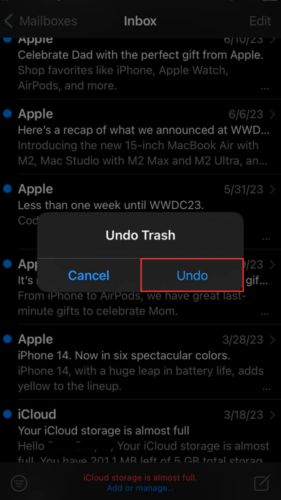
Méthode 2 : Restaurer l’email depuis le dossier Corbeille
Chaque fois que vous supprimez un e-mail, il est envoyé dans le dossier Corbeille. C’est le cas pour chaque application de messagerie moderne sur l’iPhone. Cependant, il ne reste pas là pour toujours – en fonction de l’application, un e-mail reste dans le dossier Corbeille pendant 7 jours (Yahoo et AOL) ou 30 jours (Apple Mail et Gmail).
Tant que vous pouvez voir les e-mails supprimés sur votre iPhone dans le dossier Corbeille, vous pouvez les restaurer dans leur dossier d’origine. Cependant, le processus diffère légèrement en fonction de l’application que vous utilisez. Nous avons préparé des guides pour les applications de messagerie les plus couramment utilisées.
Pour l’application Mail par défaut :
Pour récupérer des e-mails supprimés sur votre iPhone en utilisant l’application Mail par défaut :
Étape 1. Ouvrez l’application Mail.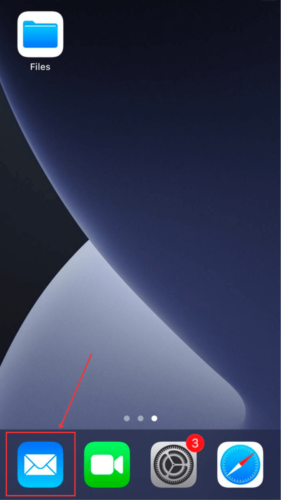
Étape 2. Si l’application affiche le menu Boîtes aux lettres , passez à Étape 3.. Si l’application affiche une boîte de réception spécifique, appuyez sur Boîtes aux lettres dans le coin supérieur gauche.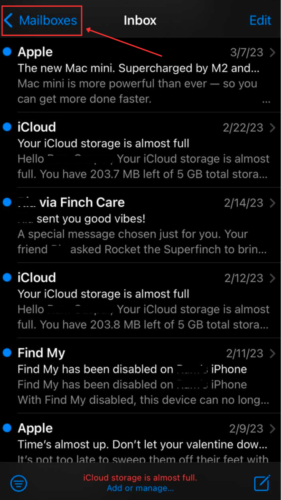
Étape 3. Dans le Boîtes aux lettres menu, développez la boîte aux lettres qui vous intéresse et appuyez sur le bouton Corbeille .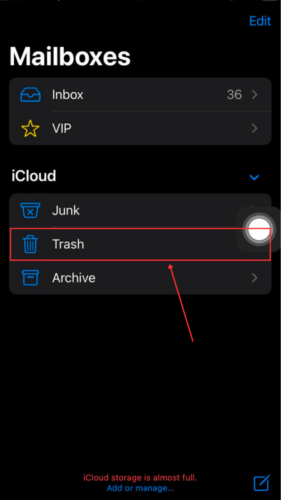
Étape 4. Appuyez longuement sur l’email que vous souhaitez déplacer et appuyez sur Déplacer le message . Vous pouvez également ouvrir l’email et appuyer sur l’icône de dossier en bas de l’écran.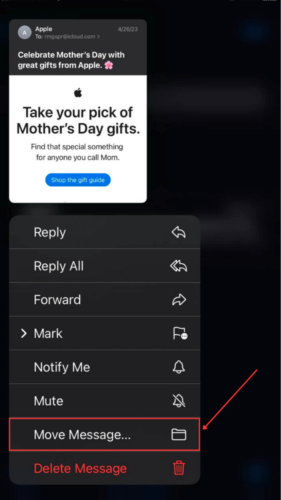
Étape 5. Appuyez sur le dossier où vous souhaitez déplacer l’email sélectionné.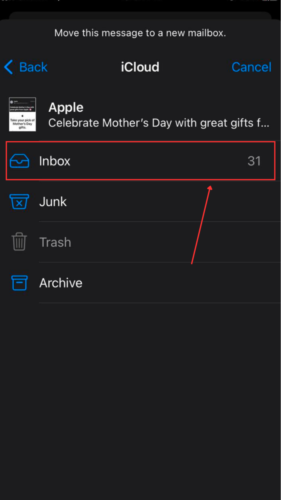
Pour l’application Gmail :
Pour récupérer des e-mails définitivement supprimés de Gmail sur iPhone :
Étape 1. Ouvrez l’application Gmail.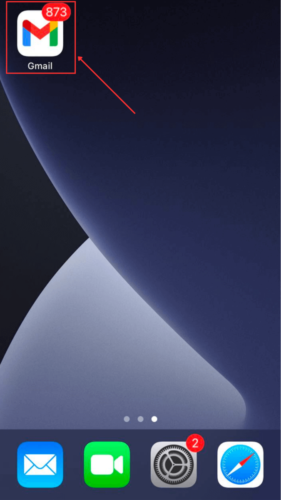
Étape 2. Appuyez sur les Bouton de menu (3 lignes) dans le coin supérieur gauche de votre écran.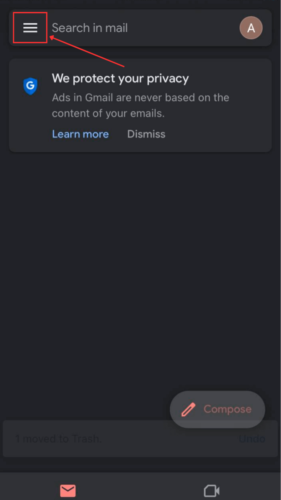
Étape 3. Appuyez sur le bouton Corbeille .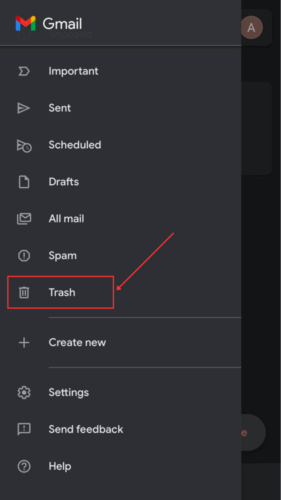
Étape 4. Appuyez sur l’email que vous souhaitez restaurer.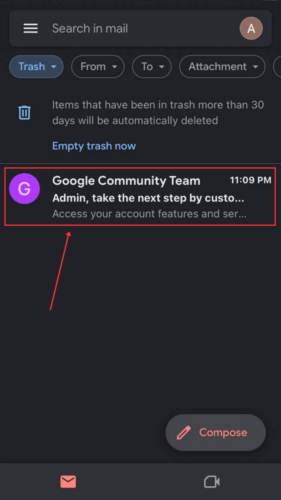
Étape 5. Appuyez sur l’ 3 points dans le coin supérieur droit de l’écran > Déplacer .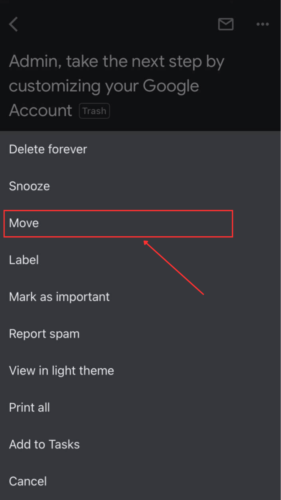
Étape 6. Choisissez l’emplacement où vous souhaitez que Gmail déplace l’email supprimé.
Pour l’application AOL :
Pour récupérer des e-mails de la Corbeille supprimés sur votre iPhone en utilisant l’application AOL :
Étape 1. Ouvrez l’ AOL application.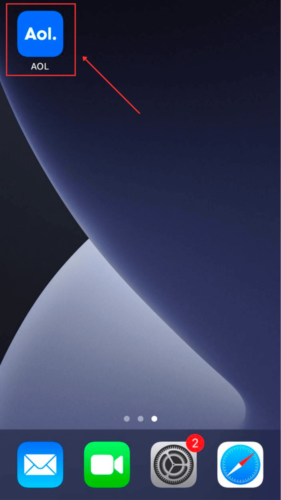
Étape 2. Appuyez sur le bouton Boîte de réception en bas à gauche de l’écran.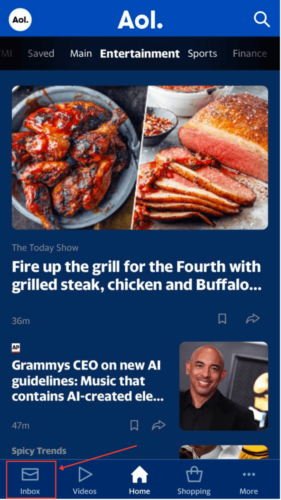
Étape 3. Appuyez de nouveau sur le bouton Boîte de réception et appuyez sur le bouton Corbeille .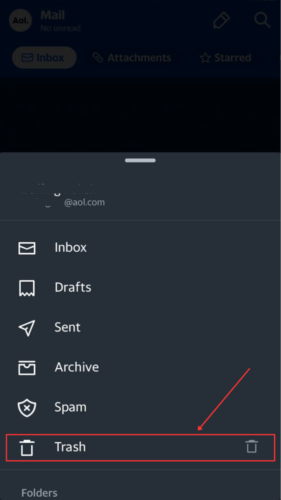
Étape 4. Appuyez sur l’e-mail que vous souhaitez restaurer pour l’ouvrir.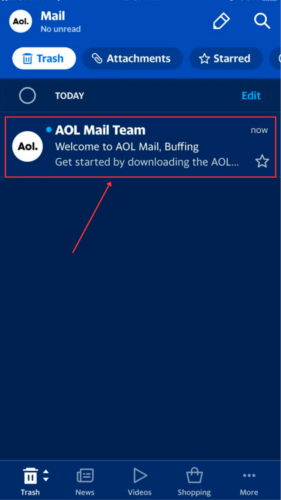
Étape 5. Appuyez sur le bouton Déplacer en bas de l’écran.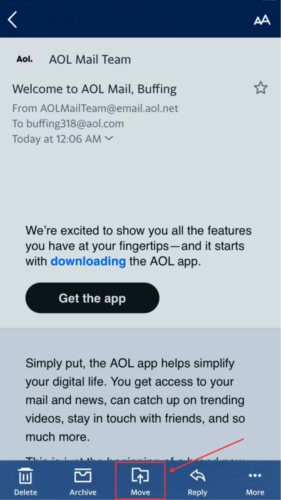
Étape 6. Choisissez un emplacement ou créez un nouveau dossier où AOL enregistrera l’e-mail restauré.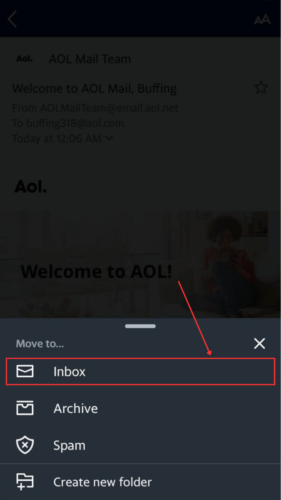
Pour l’application Yahoo :
Pour récupérer des e-mails Yahoo supprimés sur iPhone :
Étape 1. Ouvrez l’application Yahoo.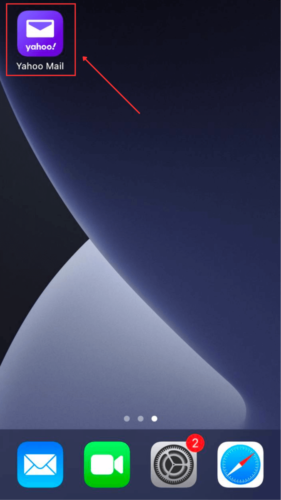
Étape 2. Appuyez sur le bouton Boîte de réception dans le coin inférieur gauche de l’écran.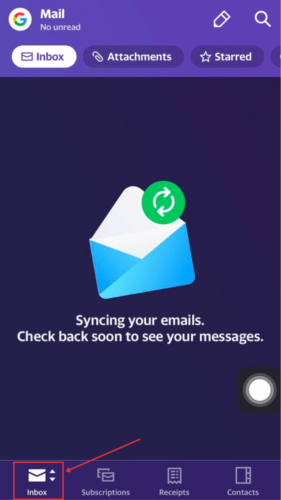
Étape 3. Appuyez sur le bouton Corbeille .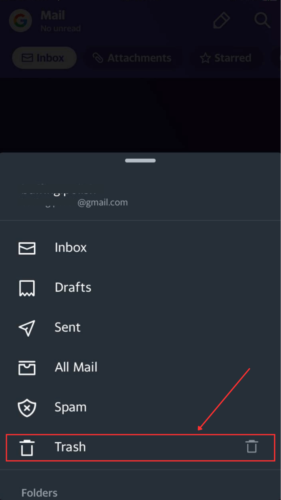
Étape 4. Appuyez sur l’email que vous souhaitez restaurer pour l’ouvrir.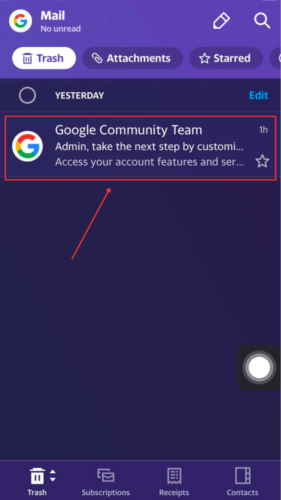
Étape 5. Appuyez sur le bouton Déplacer en bas de l’écran.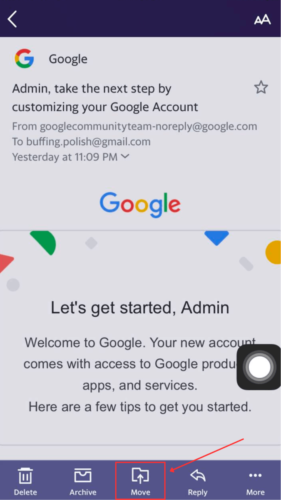
Étape 6. Choisissez un emplacement ou créez un nouveau dossier, où Yahoo enregistrera l’email restauré.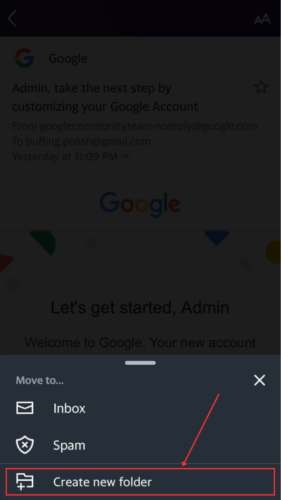
Méthode 3 : Utilisez un logiciel de récupération de données
Que faire si votre email n’est plus dans le dossier Corbeille (parce que vous l’avez supprimé ou que 30 jours se sont écoulés) et que vous n’avez pas créé de sauvegarde avant la suppression ? Si vous avez également utilisé l’application Mail sur votre Mac, vous êtes chanceux – vous pouvez utiliser un logiciel de récupération de données Mac pour extraire les données de la boîte aux lettres. Il peut récupérer les emails supprimés du dossier Corbeille dans votre courrier.
Nous utiliserons un outil appelé Disk Drill pour démontrer le processus. La version Mac prend entièrement en charge la récupération de données mac et reconnaît presque tous les types de fichiers basés sur Apple. Disk Drill est également très facile à utiliser, vous pouvez donc le prendre en main et commencer à récupérer des données immédiatement (ce qui est l’objectif, car votre taux de réussite de récupération diminue avec le temps qui passe).
Comment récupérer des e-mails définitivement supprimés sur iPhone en utilisant Disk Drill :
Étape 1. Télécharger et installez Disk Drill.
Étape 2. Ouvrir Disk Drill (Finder > Applications).
Étape 3. Sélectionnez votre lecteur par défaut et cliquez sur Rechercher des données perdues.
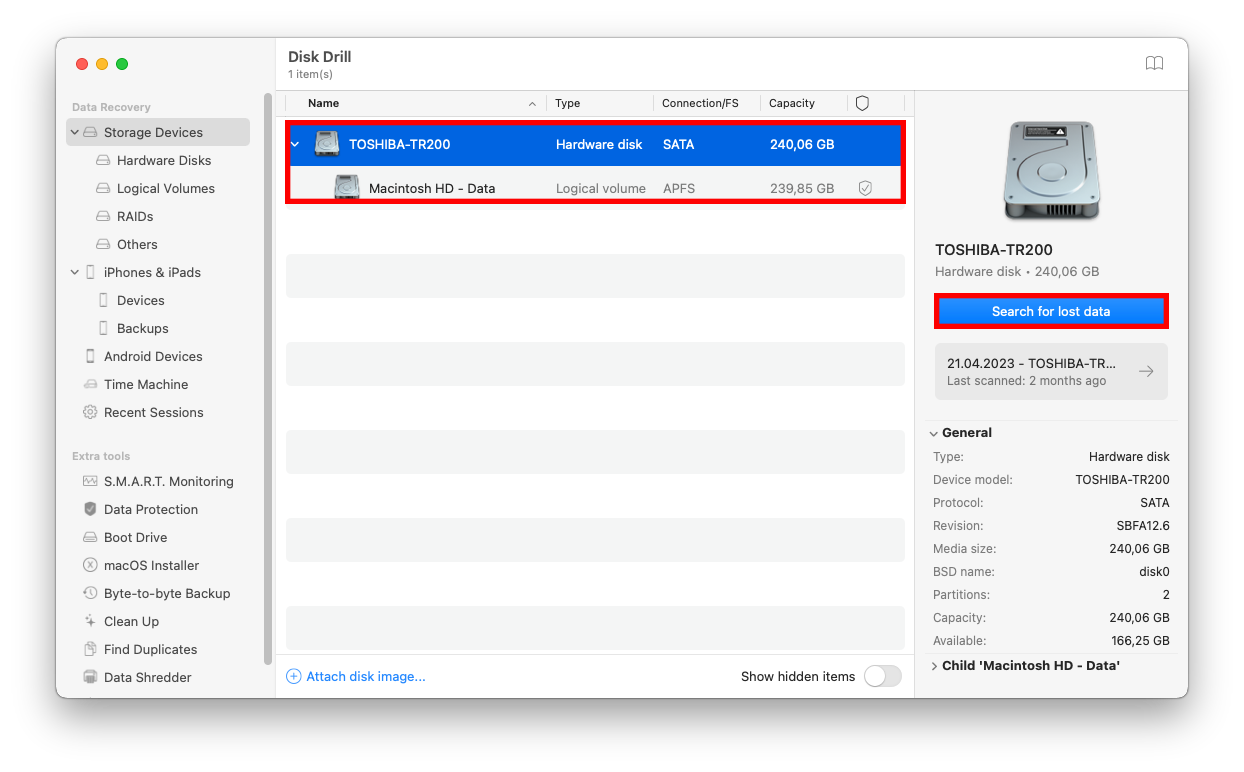
Étape 4. Une fois que Disk Drill a terminé l’analyse de votre Mac, cliquez sur Passer en revue les éléments trouvés.
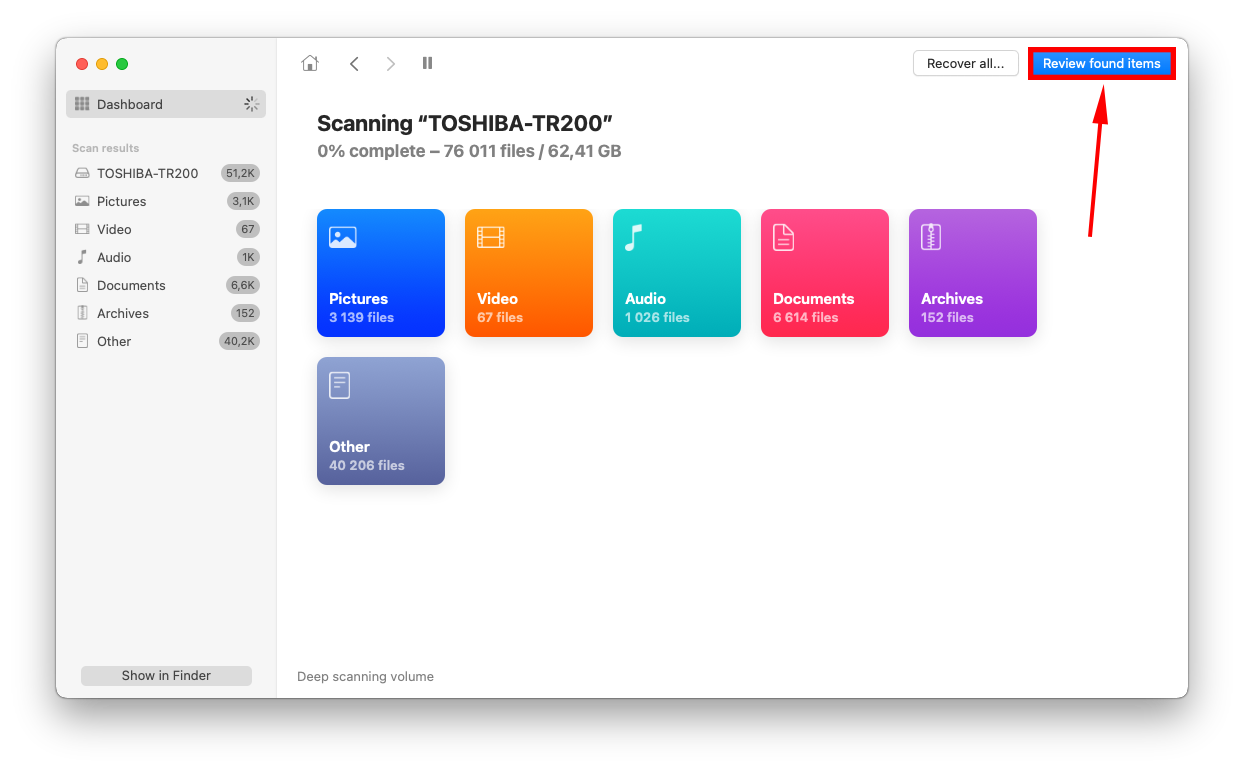
Étape 5. Sélectionnez le message électronique que vous souhaitez restaurer et cliquez sur Récupérer.
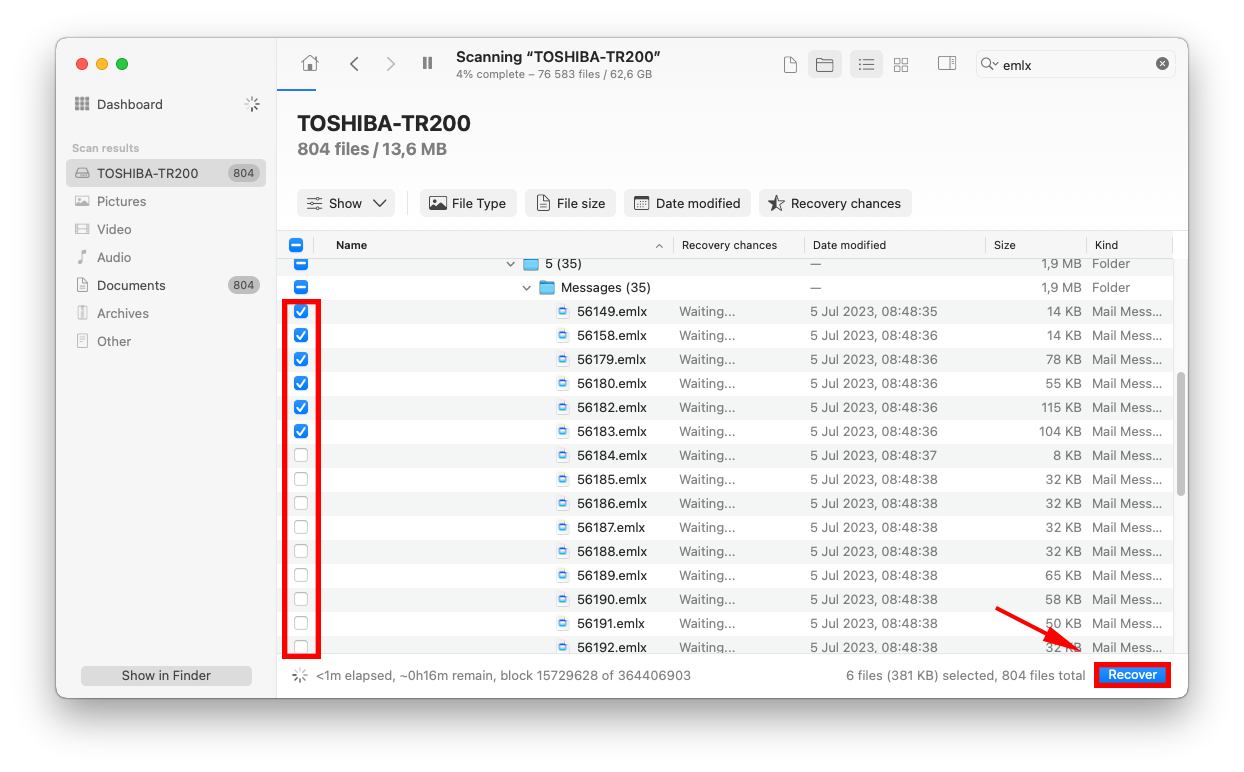
Étape 6. Choisissez un emplacement sur votre Mac où Disk Drill enregistrera les courriels restaurés. Ensuite, cliquez Suivant.
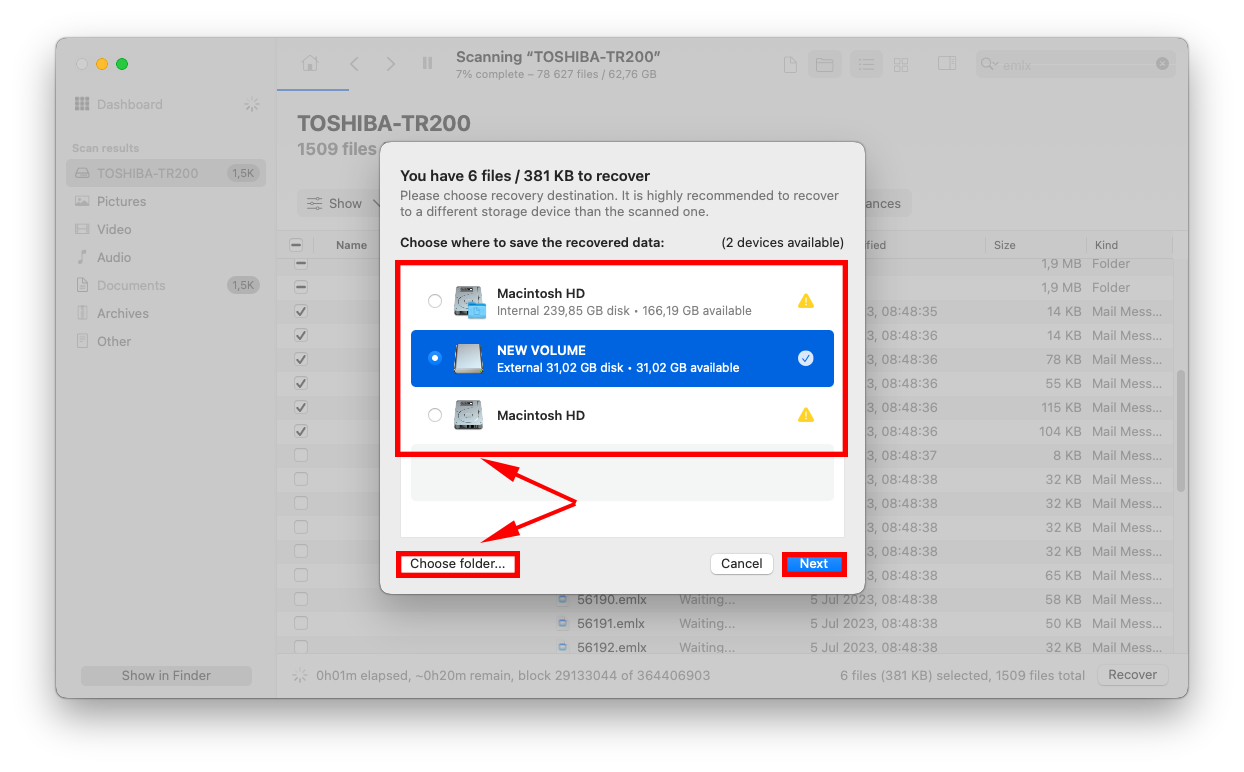
Étape 7. Maintenant, ouvrez l’application Mail sur votre Mac.
Étape 8. Dans la barre de menu Apple, cliquez sur Fichier > Importer des boîtes aux lettres.
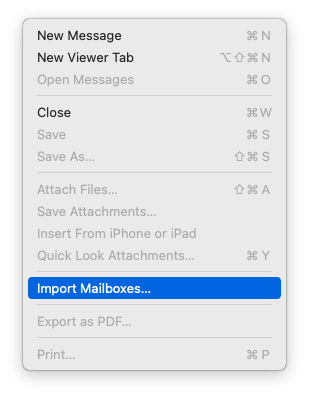
Étape 9. Sélectionner Apple Mail.
Étape 10. Localisez les emails que vous avez restaurés à l’étape 6 et cliquez sur Choisir.
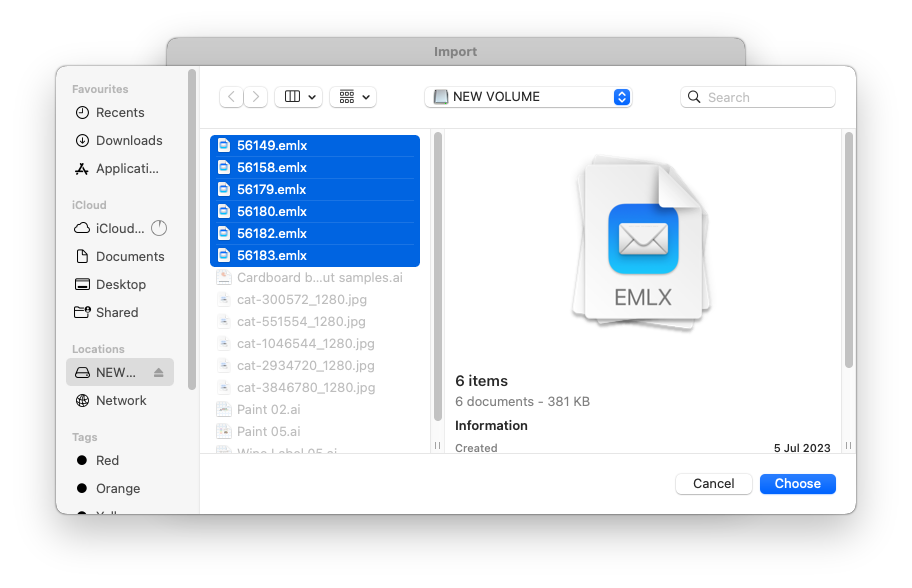
Étape 11. Cliquez Continuer pour continuer le processus d’importation.
Étape 12. Une fois le processus terminé, cliquez sur Terminé. Vous devriez maintenant retrouver votre email récupéré dans votre application Mail.
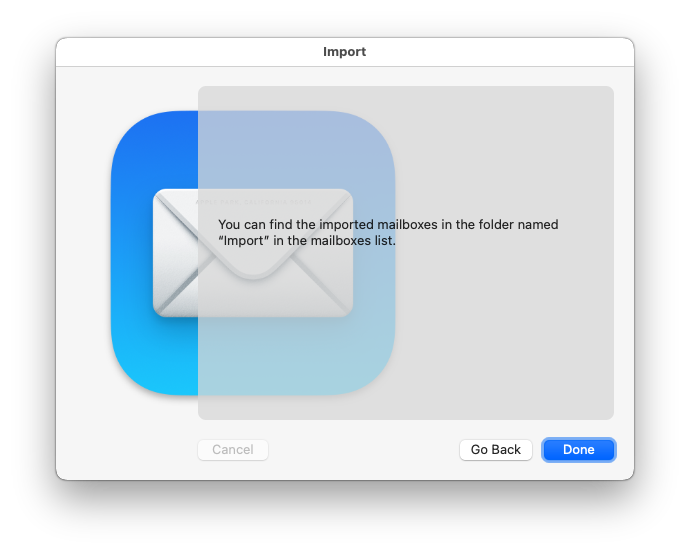
Méthode 4 : Récupérer des e-mails à partir de la sauvegarde iCloud
Avez-vous activé les sauvegardes iCloud avant de perdre vos emails ? Vous pouvez restaurer votre iPhone à partir d’une sauvegarde iCloud, ce qui le ramènera au même état que lors de la création de la sauvegarde.
En d’autres termes, cela restaurera la boîte de réception sur votre iPhone à l’état dans lequel elle se trouvait avant que vous ne perdiez vos emails. C’est une bonne option si vous avez accidentellement supprimé tous les emails sur votre iPhone.
Pour récupérer des e-mails définitivement supprimés d’iCloud:
Étape 1. Ouvrez l’application Paramètres.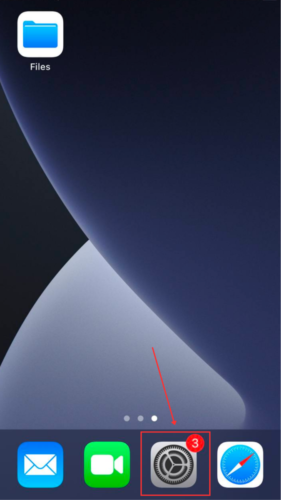
Étape 2. Appuyez sur Général .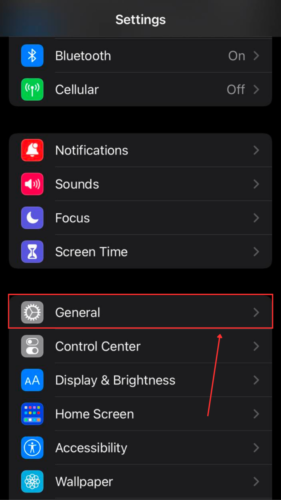
Étape 3. Faites défiler vers le bas et appuyez sur Transférer ou réinitialiser l’iPhone .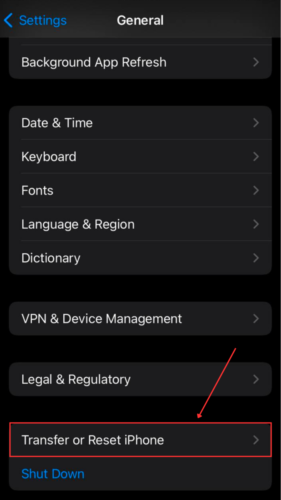
Étape 4. Appuyez Effacer tous les contenus et réglages .
Étape 5. Ensuite, suivez les instructions à l’écran et attendez que votre iPhone se réinitialise (ce qu’il fera plusieurs fois).
Étape 6. Dès que vous voyez l’ Apps et données écran, appuyez sur Restaurer depuis la sauvegarde iCloud .
Étape 7. Connectez-vous lorsqu’on vous le demande et sélectionnez la version de sauvegarde que vous souhaitez restaurer.
Méthode 5 : Restaurer des e-mails depuis votre compte iCloud
Si vous avez supprimé des e-mails de votre compte iCloud, la récupération est simple. Tout comme les applications de messagerie traditionnelles, iCloud Mail dispose de son propre dossier de Corbeille.
Vous pouvez accéder au dossier Corbeille via n’importe quel navigateur et restaurer vos fichiers sous 2 conditions : (1) vous ne l’avez pas supprimé à nouveau du dossier Corbeille et (2) vos e-mails étaient bien dans le dossier Corbeille pendant 30 jours ou moins . Après 30 jours, les messages dans le dossier Corbeille sont définitivement supprimés.
Comment trouver des e-mails supprimés sur votre iPhone et les restaurer à partir d’iCloud :
Étape 1. Ouvrez un navigateur sur votre iPhone![]()
Étape 2. Connectez-vous à iCloud.com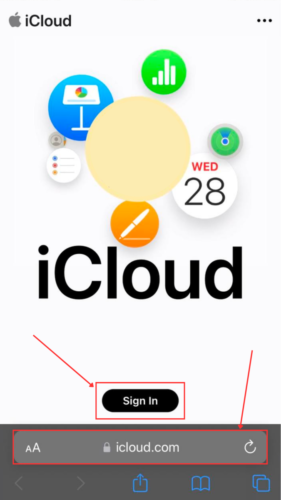
Étape 3. Appuyez sur l’icône Courrier .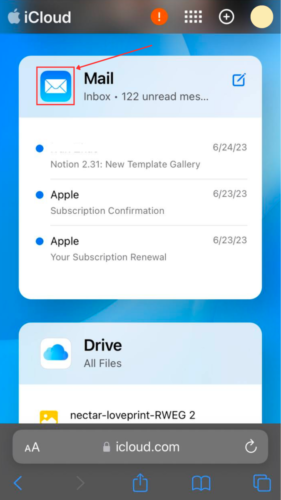
Étape 4. Si vous voyez le Boîtes aux lettres menu principal, passez à Étape 4. Si une boîte de réception spécifique s’affiche, appuyez sur Boîtes aux lettres dans le coin supérieur gauche.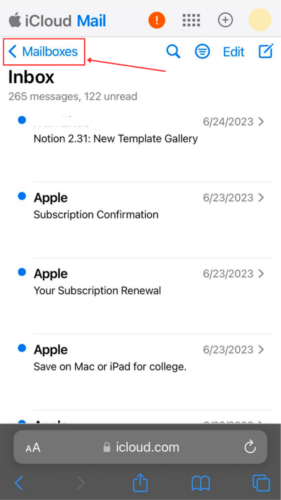
Étape 5. Dans le menu Boîtes aux lettres , appuyez sur Corbeille .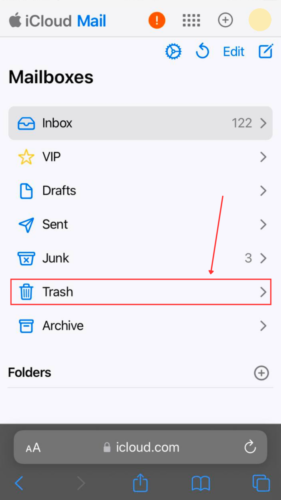
Étape 6. Appuyez sur un e-mail pour le sélectionner et appuyez sur Déplacer en bas de l’écran.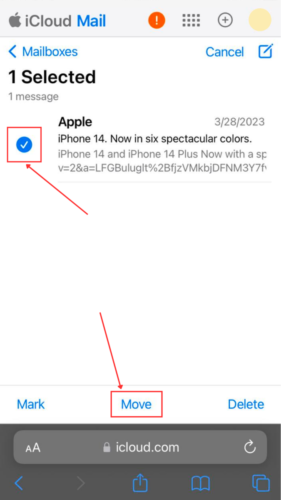
Étape 7. Appuyez sur le dossier vers lequel vous voulez déplacer l’email et appuyez sur Déplacer .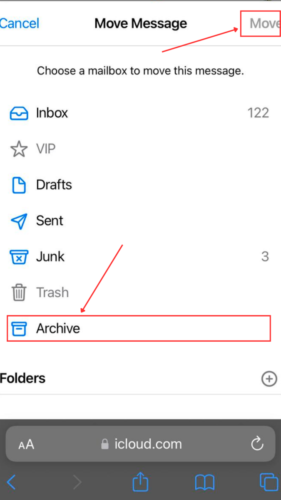
Méthode 6 : Contactez le support client
Selon votre fournisseur, vous pourrez peut-être demander une copie de sauvegarde de votre email directement depuis leur base de données (les emails sont généralement cryptés, ne vous inquiétez pas). Vous pourrez également récupérer de vieux emails sur votre iPhone de cette manière. Essayez de contacter l’équipe de support de votre fournisseur. Malheureusement, ils ne peuvent pas garantir de pouvoir vous aider.
Conclusion
Supprimer un email important donne l’impression d’une catastrophe imminente – n’oubliez pas que nous disposons de nombreuses méthodes pour récupérer des emails disparus sur votre iPhone. Il est même possible de le faire sans sauvegardes tant que vous avez les bons outils.
Cela dit, la récupération de données n’est jamais garantie à 100 %. Vous pouvez vous assurer que vos données sont toujours en sécurité en prenant l’habitude de créer des sauvegardes.
FAQ
- Ouvrez l’application Mail.
- Accédez au menu Boîtes aux lettres .
- Appuyez sur Archi ve . À partir de là, vous pouvez supprimer ou déplacer votre e-mail archivé vers n’importe quel dossier de votre choix (y compris votre boîte de réception).
- Récupérer les e-mails dans le dossier Corbeille de votre application de messagerie
- Récupérer les e-mails dans le dossier Corbeille de votre messagerie iCloud
- Restaurer votre iPhone à partir d’une sauvegarde iCloud
- Utiliser un logiciel de récupération de données
- Utilisez un logiciel de récupération de données
- Vérifiez le dossier Corbeille dans l’application de messagerie de votre fournisseur
- Restaurez votre iPhone à partir d’une sauvegarde iCloud






